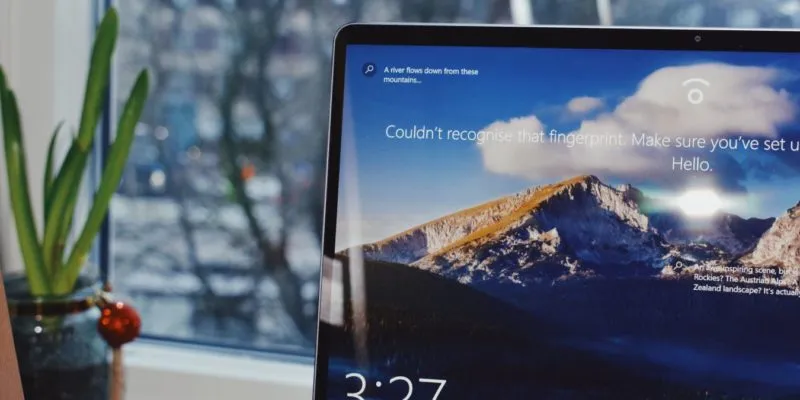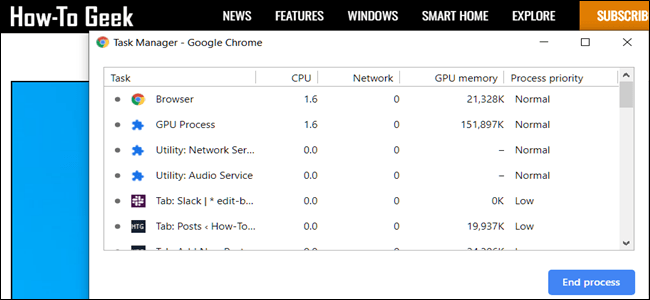عندما تحصل على جهاز كمبيوتر شخصي جديد يعمل بنظام Windows 10 ، فمن المغري إعطائه دوامة ومعرفة كيفية تشغيله. ومع ذلك ، من الجيد أن تتعرف على نظام التشغيل Windows 10 وأن تقوم بإعداده لمنع حدوث أي صداع في المستقبل. فيما يلي بعض الأشياء التي يجب عليك القيام بها لإعداد جهاز الكمبيوتر الجديد الذي يعمل بنظام Windows 10 بشكل صحيح.
1. تثبيت البرامج المفضلة لديك
يمكن أن يمر التعود على جهاز كمبيوتر جديد بفترة ظهور أسنان. غالبًا ما تعتاد على البرامج التي قمت بتثبيتها على جهاز الكمبيوتر القديم ، لدرجة أنك تعتبرها أمرًا مفروغًا منه. إنه فقط عندما تذهب لتشغيل الموسيقى الخاصة بك وترى بدء تشغيل تطبيق Windows Media Player الافتراضي عندما تدرك أن جهاز الكمبيوتر الخاص بك لا يحتوي على أي من برامجك المفضلة.
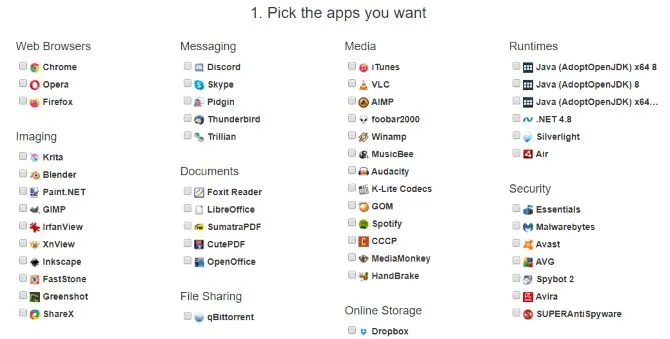
قبل الانتقال إلى جميع مواقع الويب المختلفة لتنزيل برنامجك ، ضع في اعتبارك الخيار السهل – Ninite . يتيح لك Ninite الاختيار والاختيار من بين البرامج الأكثر استخدامًا وإنشاء أداة تثبيت مخصصة بناءً على ما تختاره.
عند تشغيله ، يقوم بتثبيت كل ما حددته من تلقاء نفسه. يعد هذا توفيرًا رائعًا للوقت أكثر من الاضطرار إلى تذكر جميع مواقع الويب والبحث عنها لكل قطعة من البرامج التي استمتعت بها على جهاز الكمبيوتر السابق.
2. تثبيت برنامج مكافحة فيروسات (أو لا تقم بذلك)
بعد ذلك ، تأكد من أن جهاز الكمبيوتر الخاص بك آمن. يمكنك تثبيت برنامج مكافحة فيروسات مجاني ، ولكن تم اكتشاف أنه يبيع بيانات المستخدم للمعلنين مؤخرًا .
على هذا النحو ، تم تثبيت أحد خياراتك الأفضل مع جهاز كمبيوتر جديد يعمل بنظام Windows 10 بالفعل – Windows Defender . قد يؤدي الاسم ذاته إلى تجعيد أصابع بعض الأشخاص ، ولكن كما غطينا ، أصبح الآن جيدًا بما يكفي للعمل في عام 2020.
3. تحديث برامج التشغيل الخاصة بك
عندما يكون جهاز الكمبيوتر الخاص بك خارج المتجر ، فمن المحتمل أن يقوم مصنعوه بإصدار تحديثات للسائقين أثناء جلوسه على الرفوف. على هذا النحو ، من الجيد تحديث جميع برامج التشغيل الخاصة بك لإيقاف المشاكل المستقبلية.
إذا كنت تخطط لاستخدام جهاز الكمبيوتر الخاص بك للألعاب ، فإن تحديث برامج تشغيل GPU يعد أحد الأولويات الكبيرة. بدونها ، قد ترى مشاكل رسومية أو أداء أثناء اللعب.
4. تحقق مرة أخرى من جدول تحديث Windows 10
إذا كنت حديث العهد باستخدام Windows 10 من نظام تشغيل آخر ، فسوف تكتشف بسرعة أن Windows 10 يقوم بتحديث نفسه بقوة. على هذا النحو ، قد تحتاج إلى القيام ببعض التحفيز للتأكد من أنه لا يقاطع سير عملك.
لتعديل جدول التحديث الخاص بك ، اضغط على زر قائمة ابدأ ، واكتب “Windows Update” واضغط على Enter.
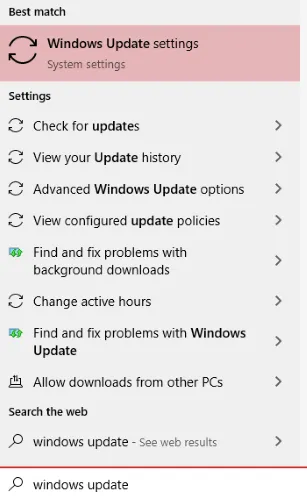
هنا يمكنك ضبط ساعات نشاطك. هذا مهم ، لأن Windows لن يقوم بإعادة التشغيل تلقائيًا لتحديث نفسه خلال هذه الفترة الزمنية.
5. تعيين التطبيقات الافتراضية الخاصة بك
الآن بعد أن تم إعداد كل شيء وأصبحت جميع برامجك جاهزة ، يمكنك تعيين الإعدادات الافتراضية. بهذه الطريقة لا يظهر أي شيء غريب عندما تذهب للوصول إلى صفحة ويب أو فتح ملف.
للقيام بذلك ، انقر فوق الزر “ابدأ” ، ثم اكتب “التطبيقات الافتراضية”. انقر فوق الإدخال الذي يظهر.
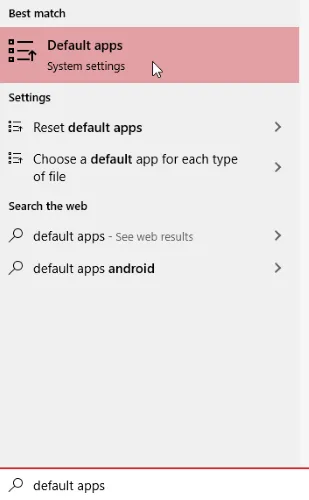
هنا يمكنك تعيين البرامج المستخدمة بشكل افتراضي لكل إجراء. يمكنك أيضًا تعيين الإعدادات الافتراضية حسب نوع الملف وفتح قائمة التطبيقات لتعيين الإعدادات الافتراضية هناك بدلاً من ذلك.
تجهيز جهاز الكمبيوتر الذي يعمل بنظام Windows 10
قد يكون الحصول على جهاز كمبيوتر جديد أمرًا مثيرًا ، ولكن من الجيد أن تأخذ الوقت الكافي لإعداده بشكل صحيح. بهذه الطريقة ، عندما تريد القيام بالعمل أو ممارسة الألعاب ، يكون جهاز الكمبيوتر الجديد الخاص بك جاهزًا للتعامل مع أي شيء ترميه عليه.